Zure Windows sistema motel dabil edo aldi baterako fitxategi asko pilatu dituzu? Nola ezabatu aldi baterako fitxategiak ordenagailu batean?
Ez kezkatu – erraz konpondu dezakezu egoera hau eta zure sistematik denborazko fitxategiak ezabatu. Egokiena, denbora-fitxategiak programek sortzen dituzte erabiltzailearen esperientzia hobea eskaintzeko eta haien prozesamendua hobetzeko.
Hala ere, zure sisteman behin-behineko datu asko pilatzeak biltegian eragin dezake edo moteldu egin dezake. Egoera hau konpontzeko, besterik ez duzu ezabatu aldi baterako fitxategiak Windows-etik. Gida honetan, gauza bera nola egin eta gero ezabatutako denbora-fitxategiak nola berreskuratu ere irakatsiko dizugu.
1. zatia: Non gordetzen dira tenperatura fitxategiak?
Izenak dioen bezala, denbora-fitxategiek Windows sisteman exekutatzen ari diren bitartean programa eta aplikazio ezberdinek sortzen dituzten aldi baterako gordetako datuak dituzte.
Aplikazioaren informazio eta xehetasun batzuk gordeko lituzkete bere funtzionamendua hobetzeko eta prozesatu azkarrago egiteko. Hori dela eta, aldi baterako fitxategiak Windows unitatean (C:) edo aplikazioa instalatu den tokian gordetzen dira gehienetan.
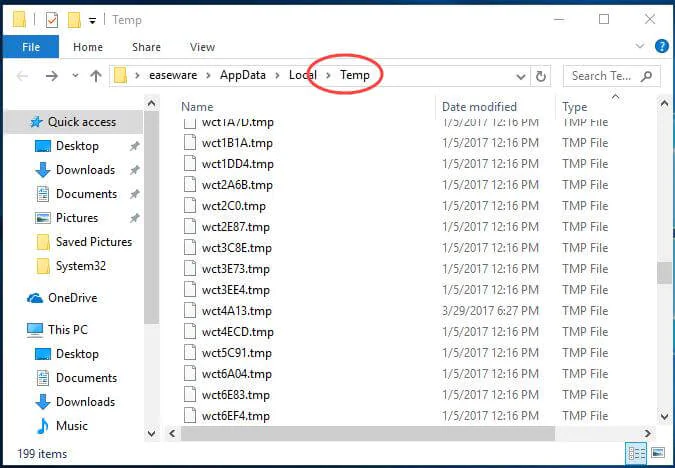
Aldi baterako fitxategi horien kokapena egiaztatzeko, Windows Drive > AppData > Karpeta lokalera joan zaitezke. Hemen, "Temp" karpeta bat ikus dezakezu non fitxategi hauek .tmp luzapenarekin gordeko liratekeen. Bestela, Explorer-era joan, edozein partizio ireki eta ".tmp" fitxategiak bilatu kokapen zehatza ere egiaztatzeko.
2. zatia: Nola ezabatu aldi baterako fitxategiak Windows 10?
Windowseko fitxategiak ezabatzeko modurik errazena fitxategiak gordetzen diren kokapenera bisitatzea eta eskuz kentzea da. Hala ere, Windows 10-ek beste hainbat irtenbide ere eskaintzen dizkigu bertatik aldi baterako fitxategiak ezabatzeko. Hona hemen Windows temp edukia ezabatzeko bi modurik ezagunenak eta adimentsuak.
1. metodoa: Windows 11/10 ezarpenetatik
Windows 10 interfaze eguneratuarekin, aukera gehienak bere ezarpenetan daude eskuragarri. Hori dela eta, ez baduzu kokapen indibidualetara joan nahi, ezabatu iturburu anitzetako denbora-fitxategiak honela.
1. urratsa. Lehenik eta behin, joan Hasi menura eta bisitatu Windows 10 Ezarpenak hortik. Alboko barratik, Biltegiratze ezarpenak bisita ditzakezu.
2. urratsa Hemen, biltegia nola datu mota ezberdinek okupatu duten ikus dezakezu. Windows (C:) unitatearen atalean, bisitatu "Aldi baterako Fitxategiak" aukera.

3. urratsa. Honek zure Windows 10-n aldi baterako gordetako datu guztiak bistaratuko ditu biltegiratze xehetasunekin. Besterik gabe, hautatu ezabatu nahi duzun datu mota (edo hautatu guztiak) eta egin klik "Kendu" botoian.
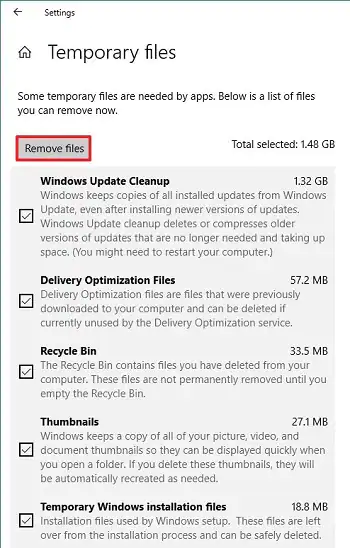
4. urratsa. Windows 10-ren bertsio zaharrago bat erabiltzen ari bazara, biltegiratze-ezarpenetan dagoen "Espazioa askatu" atala bisitatu behar duzu aukera hau lortzeko.
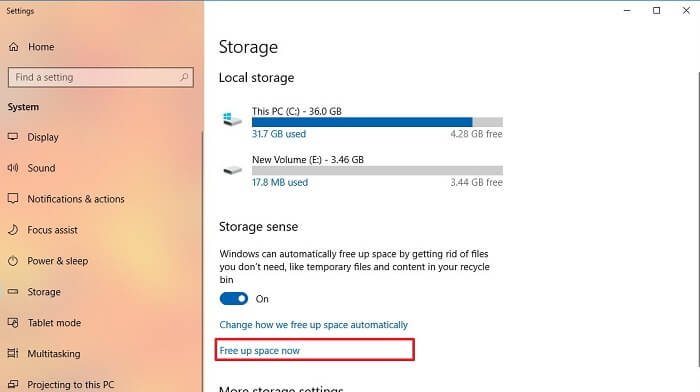
5. urratsa. Windows 10-ek ere aldi baterako fitxategiak automatikoki ezabatzeko arazorik gabeko irtenbide bat eskaintzen du. Biltegiratze ezarpenetan Biltegiratze-ezarpenetako Biltegiratze-Sentzua aukera gaitu besterik ez dago 30 egun barru aplikazio inaktiboetatik fitxategiak automatikoki ezabatzeko.
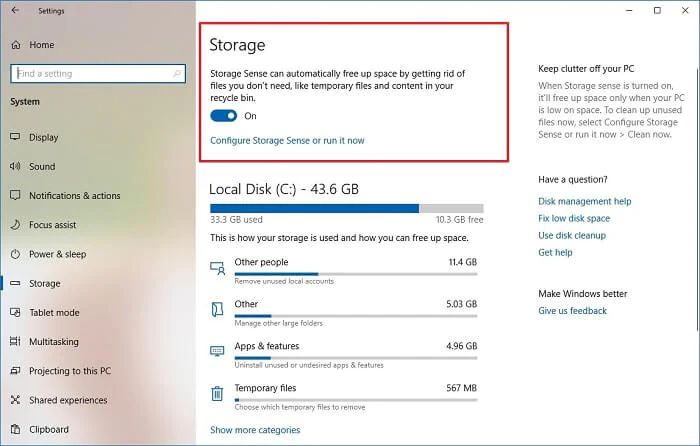
2. metodoa: ezabatu denbora-fitxategiak Disko-garbiketa bidez
Ikus dezakezun bezala, Windows 10-ek arazorik gabeko irtenbide bat eskaintzen du denbora-fitxategiak elkarrekin ezabatzeko. Horrez gain, disko/partizio jakin bateko aldi baterako fitxategiak ezabatzeko jatorrizko Disko Garbiketa eginbidearen laguntza ere har dezakezu. Disko-garbiketa bidez, behin-behineko karpeta ezabatzeko, jarraitu urrats hauek.
1. urratsa. Abiarazi Windows Explorer eta joan Nire ordenagailua/PC hau atalera. Hautatu denbora-fitxategiak gordetzen diren unitatea (gehienetan C: diskoa).
2. urratsa. Egin klik eskuineko botoiarekin diskoaren ikonoan eta joan bere Propietateak > Orokorra > Disko garbiketa.
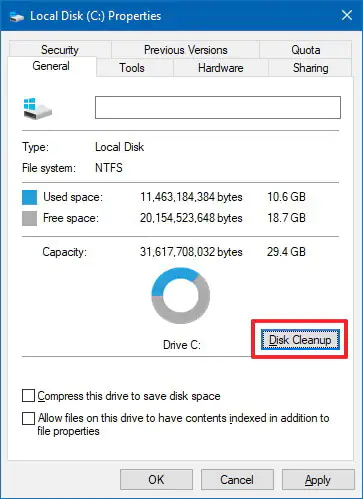
3. urratsa. Honek Disko Garbiketa laster-leiho bat irekiko du sisteman. Hemendik aurrera, hautatu denbora-fitxategien aukera eta egin klik "Ok" botoian gordetako aldi baterako datu guztiak diskotik ezabatzeko.
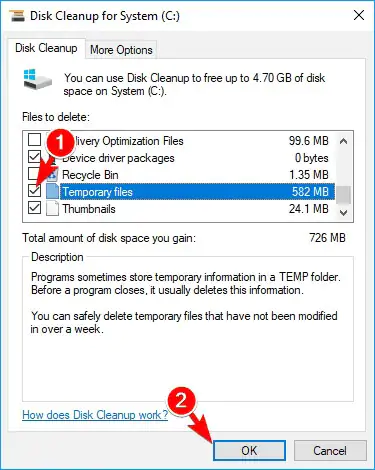
3. zatia: Nola berreskuratu betiko ezabatutako tenperatura fitxategiak?
Badira behin-behineko fitxategi garrantzitsu batzuk akatsez ezabatzen ditugula. Denborazko fitxategiak Zaborrontzitik ere kendu badira, orduan urrats zorrotz batzuk eman behar dituzu itzultzeko.
Adibidez, laguntza har dezakezu MacDeed Datuak berreskuratzea Windows sistema batetik galdutako edo ezabatutako datu mota guztiak berreskura ditzakeena.
Windows XP, Vista, 7, 8 eta 10 bezalako sistema eragilearen bertsio nagusi guztiak onartzen ditu. Tresna datuak berreskuratzeko tasa altuagatik da ezaguna eta oso erabilerraza den interfazea du.
MacDeed Data Recovery - Tenperaturako fitxategiak ezabatzeko software onena
- MacDeed Data Recovery-ren oinarrizko bertsioa doan dago eskuragarri, eta datu-muga jakin batekin dator.
- Mila datu mota ezberdin baino gehiago berreskura ditzakezu, .tmp fitxategiak barne.
- Tresnak emaitza paregabeak emango lituzke datu-galera guztietan, hala nola ustekabean ezabatzea, formateatutako diskoa, galdutako partizioa, Zaborrontzia ezabatzea eta abar.
- Interfazea erabiltzeko oso erraza denez, ez da aldez aurretiko ezagutza teknikorik behar hura funtzionatzeko.
- Windows partizioez gain, kanpoko beste hainbat iturritako datuak ere berreskura ditzake.
Hona hemen nola berreskura ditzakezun ezabatutako denbora-fitxategiak zure Windows-etik MacDeed Data Recovery erabiliz.
1. urratsa. Hautatu Windows partizioa
Fitxategi temporal batzuk galtzen badituzu, abiarazi MacDeed Data Recovery zure sisteman. Bere hasieratik, hautatu denbora-fitxategiak galtzen diren kokapena. Kasu honetan, Windows (C:) partizioa izango da.

2. urratsa. Eskaneatu denborazko fitxategiak
Egin klik "Hasi" botoian eta itxaron pixka bat aplikazioak galdutako eta ezabatutako datu mota guztiak bilatuko baititu. Gomendagarria da tresnak prozesua burutzen uztea espero diren emaitzak lortzeko.

3. urratsa Berreskuratu zure denbora-fitxategiak
Prozesua amaitutakoan, emaitzak ikusi eta berreskuratu nahi dituzun denbora-fitxategi garrantzitsuak hauta ditzakezu. Egin klik "Berreskuratu" botoian hautatu ondoren eta gorde fitxategi hauek kokapen seguru batean.

Aholkuak: Nola saihestu tenperatura-fitxategi garrantzitsuak ezabatzea
Denbora-fitxategi garrantzitsu batzuen nahigabeko galera jasan nahi ez baduzu, jarraitu aholku hauek.
- Saiatu Shift + Ezabatu ez erabiltzen zerbait ezabatzen duzun bitartean, Birziklapenaren papera saltatuko lukeelako.
- Karpeta garrantzitsu batzuk blokeatu ditzakezu akatsez ezabatzeko.
- Gaitu suebakia zure sisteman edo erabili antibirus bat malware-ak zure denborazko fitxategiak hondatuko ez dituela ziurtatzeko.
- Saihestu fidagarriak ez diren gailuak konektatzea edo zure sisteman WiFi sare publiko bat erabiltzea seguru mantentzeko.
- Mantendu zure sistema eguneratuta beharrezko adabaki eta segurtasun-berrikuntza guztiekin.
- Saihestu zure sistemaren baliabideak eta bere disko gogorra beste ordenagailu batekin partekatzea, tenperatura xehetasunak gainidaztea saihesteko.
Ondorioa
Orain zure Windows sistematik denborazko fitxategiak nola ezabatu jakinda, erraz egin dezakezu leku gehiago bertan. Windows-en behin-behineko fitxategiak ezabatzeko eta prozesua automatizatzeko modu bat ez, baizik eta bi eman ditugu.
Horrez gain, laguntza har dezakezu MacDeed Datuak berreskuratzea berreskuratzeko ezabatutako denbora-fitxategiak . Berreskuratzeko tresna paregabea da, datu-galera posible guztietan galdutako edukia berreskuratu dezakeena.

